Hogyan lehet megtudni, hogy melyik DirectX van telepítve a számítógépen
Előző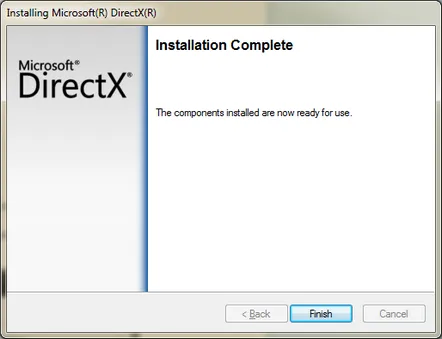
Kiderült, hogy a DirectX verzióját még rendszeres eszközökkel is gond nélkül megtudhatja, anélkül, hogy harmadik féltől származó segédprogramokat kellene igénybe vennie. Ugyanakkor nem kell speciális számítógépes ismeretekkel rendelkeznie: csak kövesse az ebben a cikkben található utasításokat.
A DirectX verziójának meghatározásának legegyszerűbb és legmegbízhatóbb módja a DirectX Diagnostics” (vagy „DirectX diagnosztikai eszköz”).
Tehát először a "Futtatás" menüre van szükségünk, amely vagy a Start menün keresztül hívható meg (Windows 7 előtt), vagy a "Start" gombra kattintva jobb egérgombbal és kiválasztva a megfelelő elemet (Windows 8-tól kezdve) . Van egy univerzális módszer is - a Windows billentyűkombináció (a logóval ellátott gomb) és az R (a "Win+R" rövidítés található) szintén ezt a menüt hívja elő.
Ennek a menünek a beviteli mezőjébe csak egy parancsot kell megadnunk - dxdiag. Belépés után nyomja meg az "OK" gombot.
Ezután, ha a program először indul el, egy ablak fogad minket, amelyben a számítógép által használt illesztőprogramok digitális aláírásának ellenőrzésére vonatkozó kérdés szerepel. A választás a tiéd, de továbbra is azt javaslom, hogy ellenőrizze az illesztőprogramok jogszerűségét az "Igen" gombra kattintva ebben az ablakban.
Ezt követően egy bizonyos idő elteltével maga a DirectX diagnosztikai ablak vár ránk. Némi időre lesz szükség az információgyűjtéshez és a digitális aláírások ellenőrzéséhez is – általában nem több, mint két perc. Az ablak alján futó sáv értesít bennünket az adatgyűjtés és ellenőrzés befejezéséről.
Csak a menü első lapjára van szükségünk - "Rendszer". Itt láthatjuk az alapvető rendszerinformációkat, beleértve a dátumot, a számítógép nevét, a használt operációs rendszert, az operációs rendszer nyelvét, a számítógépmodell-információkat, a BIOS-információkat, a RAM- és CPU-információkat, valamint a fájlokat.csere Ezek az elemek minden bizonnyal érdekesek, de számunkra jelenleg a legérdekesebb az utolsó elem – a „DirectX verzió”.
Jelenleg a többé-kevésbé modern videokártyák támogatják a DirectX 11 verziót, így ez a legrelevánsabb és legkeresettebb.
Tehát most büszkén mondhatja, hogy ismeri a DirectX verzióját! Ha ez a verzió megfelel a játék rendszerkövetelményeinek, csak indítsa el és játsszon. Ha magasabb verzióra van szüksége - látogasson el a microsoft.com webhely letöltési központjába, és minden problémája eltűnik, amint telepíti a disztribúciót a jelenlegi DirectX-szel!
KövetkezőOlvassa el tovabba:
- Hogyan lehet megtudni, hogy ki nézett meg egy videót az Instagramon a Hírfolyamban és a történetekben
- Hogyan lehet megtudni a férfiak impotenciájának okait és megszüntetni azokat
- Hogyan lehet megtudni a webhely pozícióját a keresőmotorokban ingyenes módszerekkel
- Hogyan lehet növelni az internet sebességét számítógépen
- Hogyan lehet megfelelően csökkenteni a hőmérsékletet ecettel anélkül, hogy károsítaná a testet